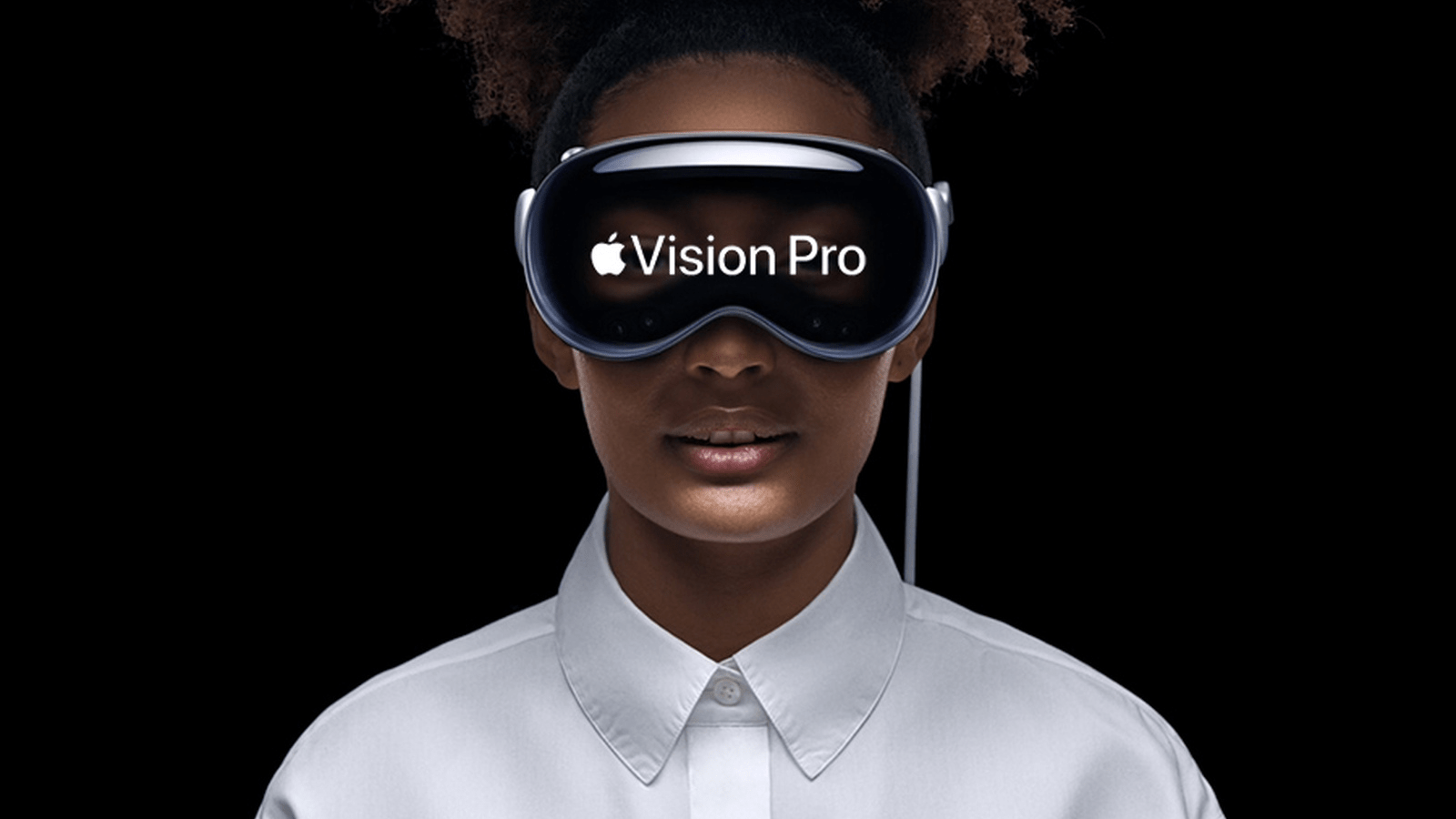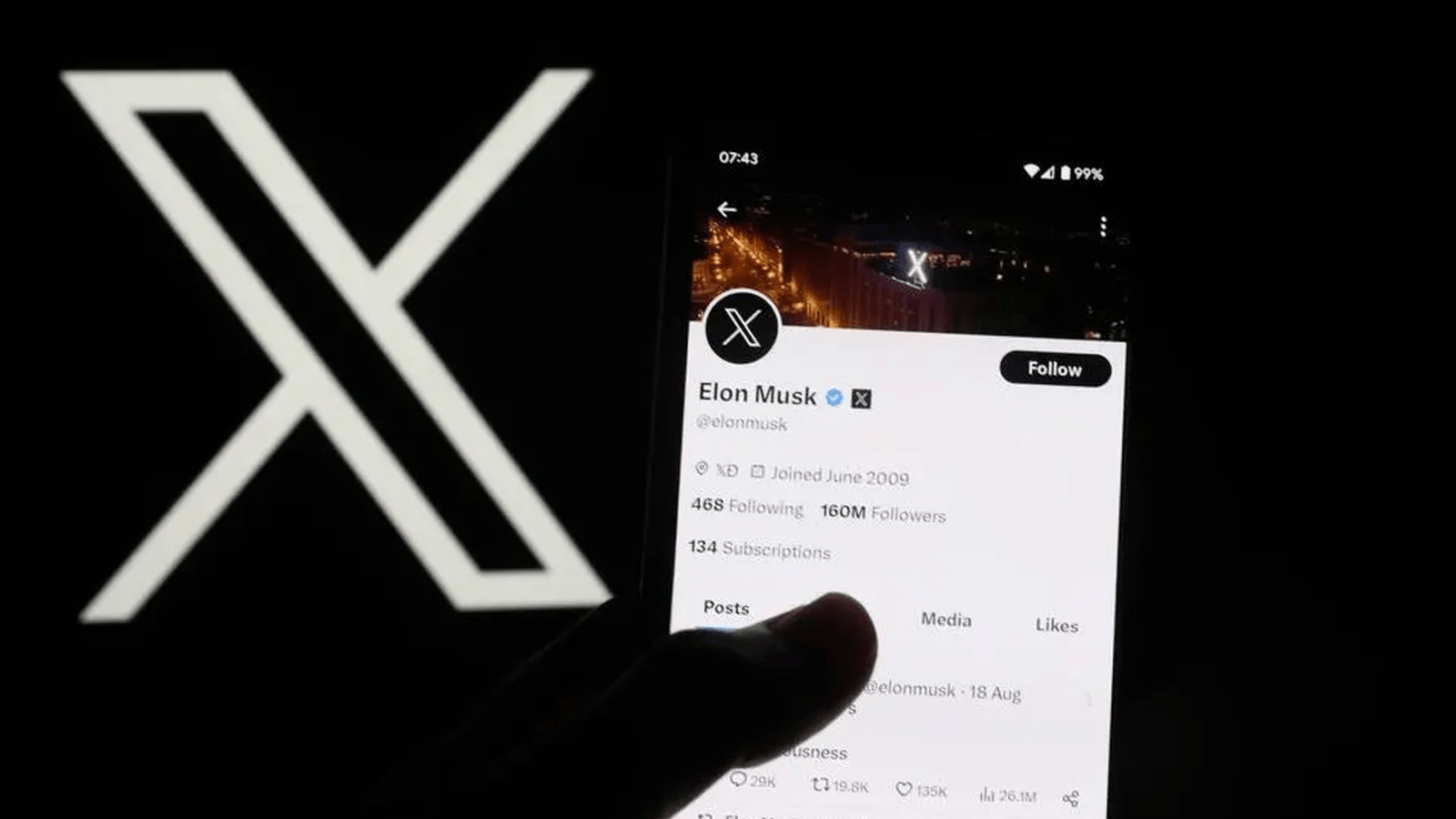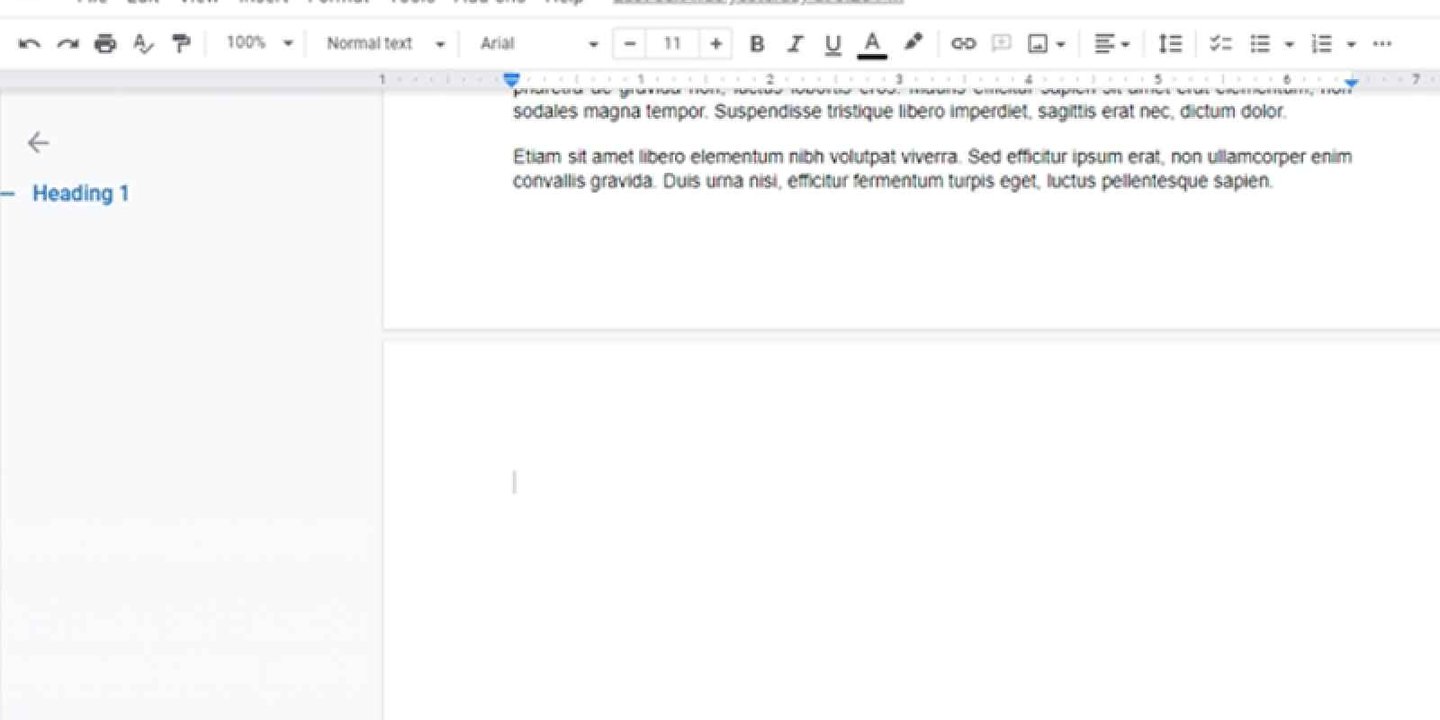
Ofis programları için dünya genelinde en popüler alternatiflerden gerisi haline gelen Google Dokümanlar, günden güne daha fazla kullanıcı tarafından tercih ediliyor. Ücretsiz ve bulut alt yapısı üzerine inşa edilmiş olması sayesinde kullanımda ciddi bir pratiklik sağlayan Google Dokümanlarda boş bir sayfanın silinmesi de oldukça kolay. Ancak özellikle Google’ın uygulamalarını yeni kullanmaya başlayan kullanıcılar, pek çok basit işlemi yaparken dahi zorlanabilmektedir. Boş bir sayfayı düzenlemek, silmek isteyenler aşağıdaki adımları takip ederek kolay bir şekilde işlemlerini yapabilmektedir.
Uygulamanın nasıl çalıştığına ve tüm özelliklerine aşina değilseniz, biçimlendirme zor olabilir. Tabloları, resimleri, içindekileri, girintileri, madde işaretlerini, numaralandırılmış listeleri vb. ayarlamak bir belgede zaman zaman boşluklar ve boş sayfalar oluşmasına neden olabilmektedir.
Google Dokümanlar’da boş sayfalar nasıl silinir?
Google Dokümanlar ile çalışırken belgenin sonunda ya da ortasında boş sayfalar oluşabilmektedir. Belgenin içeriğini silmeden ya da formatını bozmadan mevcut sayfaları silmek için aşağıdaki adımları takip edilmesi gerekmektedir. Özellikle yaptığınız çalışmaları yazıcı aracılığı ile çıkarmak istediğinizde boş sayfalar, ciddi bir sorun haline gelebilmektedir.
Google Dokümanlar’da Sondaki boş sayfa nasıl silinir?
- Google Dokümanlar’da açın ve boş sayfa olan belgeyi seçin.
- Açılan belgenin en son sayfasına gidin.
- Boş sayfanın ilk satırına tıklayın ve klavyedeki geri al tuşuna dokunun.
- Sayfa silinecektir.
Google Dokümanlar’da ortadaki boş sayfa nasıl silinir?
- Google Dokümanlar’da açın ve boş sayfa olan belgeyi seçin.
- Boş sayfanın ilk satırına tıklayın ve klavyedeki geri al tuşuna dokunun.
- Sayfa silinecektir.
Sayfa sonu ile eklenmemiş belgenin ortasındaki boş bir sayfayı silmek için yapılması gereken işlemler biraz farklıdır. Bu tür durumlarda ise aşağıdaki adımları takip edebilirsiniz.
- Google Dokümanlar’da açın ve boş sayfa olan belgeyi seçin.
- Belgedeki boş sayfaya gidin.
- Belgenin ilk satırına tıklayın ve imleci sayfanın sonuna kadar sürükleyin.
- Boş seçili satırların olduğunu seçim ile birlikte görebilirsiniz.
- Seçim yaptıktan sonra ise sil tuşuna dokunun.
- Kalan boş satırlar için aynı işlemleri tekrarlayabilirsiniz.
Bir belgenin ortasındaki boş bir sayfayı silmenin alternatif ancak daha uzun bir yönteminde boş sayfanın en son satırına gidin ve sayfa kaybolana kadar klavyenizdeki geri al tuşuna basın.
Çoğu kullanıcı Microsoft Office Word uygulamasındaki alışkanlıklarını takip etmeye çalışmaktadır. Genel olarak yapı aynı olsa da pek çok ayar ve düzenleme işlemleri farklıdır. Microsoft Office programında boş sayfaların silinmesi tek bir tuş olayı kolay bir şekilde yapılsa da Google Dokümanlar söz konusu olduğunda, mevcut işlemler belirtildiği gibi daha karmaşık olabilmektedir.